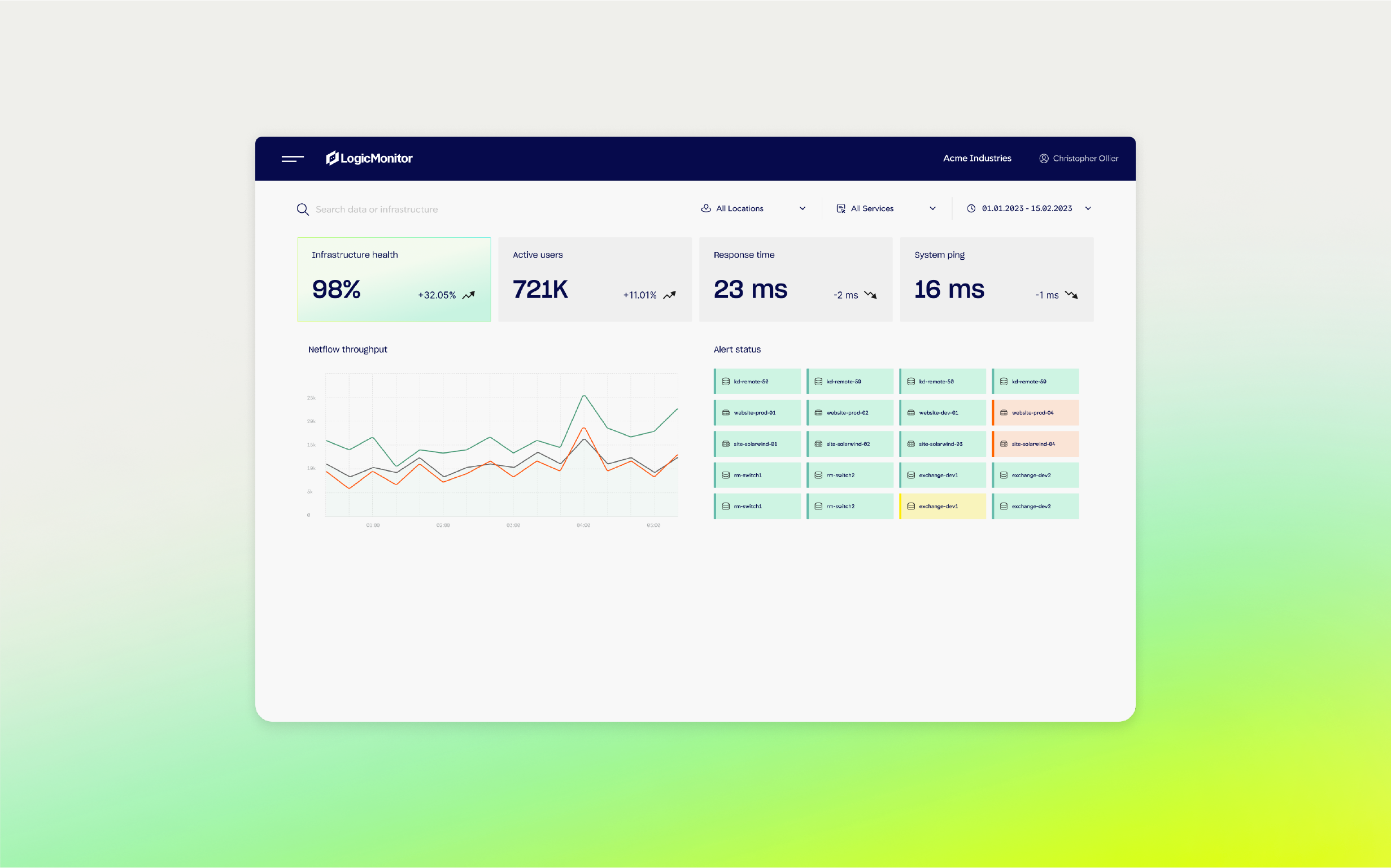Les utilisateurs de Windows 10 peuvent trouver un processus en cours d'exécution sur le système appelé WMI Provider Host, également connu sous le nom de « WmiPrvSE.exe ». Dans cet article, vous pouvez découvrir ce qu'est ce processus, comment il fonctionne et s'il est sûr ou non de le conserver sur votre appareil. Trouver des processus inconnus dans votre gestionnaire de tâches peut être effrayant et souvent le signe d'une infection par un logiciel malveillant. Mais devriez-vous vous inquiéter de WmiPrvSE.exe ? Découvrons-le.
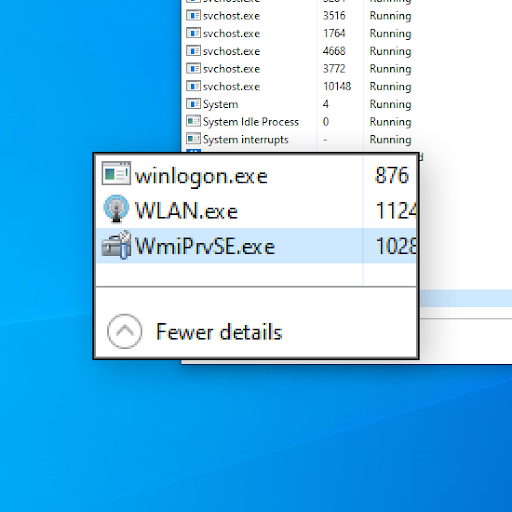
Table des matières
- Qu'est-ce que l'hôte du fournisseur WMI (WmiPrvSE.exe) ?
- L’hôte du fournisseur WMI (WmiPrvSE.exe) est-il sûr ?
- Est-il sécuritaire de désactiver Windows Management Instrumentation ?
- Comment corriger l'utilisation élevée du processeur par l'hôte du fournisseur WMI ?
- Comment utiliser l'outil de ligne de commande WMI (WMIC)
- Dernières pensées
Qu'est-ce que l'hôte du fournisseur WMI (WmiPrvSE.exe) ?
WMI Provider Host (WmiPrvSE.exe) signifie Windows Management Instrumentation Provider Service . Il s'agit d'un composant du système d'exploitation Microsoft Windows qui fournit des informations de gestion et un contrôle.
Le service est un élément clé de votre système d’exploitation. Il permet aux applications de s'exécuter, ce qui signifie qu'il est nécessaire qu'il soit présent sur votre ordinateur. Il est également utilisé pour fournir des informations de gestion et un contrôle dans un environnement d'entreprise.
Par exemple, vous pouvez utiliser WMI vous-même pour rechercher des informations sur votre système qui ne sont normalement pas disponibles au niveau de la surface. Vous pouvez utiliser l'outil de ligne de commande WMI (WMIC) pour obtenir le numéro de série de votre ordinateur, le numéro de modèle de votre carte mère et bien plus encore.
L’hôte du fournisseur WMI (WmiPrvSE.exe) est-il sûr ?
Oui. Le processus hôte du fournisseur WMI est un processus système légitime installé sur votre ordinateur Windows 10. Il est nécessaire de fonctionner pour rendre votre PC fonctionnel. Il fonctionne même lorsque vous démarrez votre PC en mode sans échec.
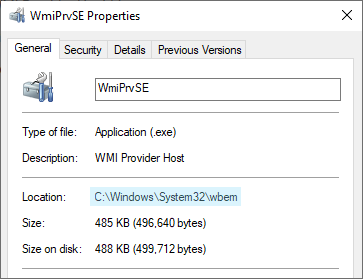
Bien que le processus WmiPrvSE.exe lui-même ne soit pas un malware, il est possible qu'un code malveillant soit déguisé en processus hôte du fournisseur WMI. Dans la plupart des cas, cela est évident si le processus utilise une quantité suspecte de vos ressources. Cela pourrait être le signe courant d’un virus ou d’un mineur de crypto sur votre appareil.
Les processus WmiPrvSE.exe dangereux doivent être supprimés et la source doit être supprimée de votre ordinateur. Laisser des logiciels malveillants en cours d’exécution peut entraîner de graves conséquences telles que la perte de données, la violation de la vie privée et même des attaques de ransomware.
Nous vous recommandons de traiter cette possibilité avec une analyse antivirus . Vous pouvez analyser votre ordinateur à la recherche de toute activité malveillante avec un logiciel tel que Eset Nod32 Antivirus V11 .
Est-il sécuritaire de désactiver Windows Management Instrumentation ?
La réponse courte est oui, il est possible de désactiver l'hôte du fournisseur WMI en toute sécurité. Cependant, il est fortement déconseillé de le faire. Selon les détails du service, l'arrêt de Windows Management Instrumentation empêchera la plupart des logiciels Windows de fonctionner correctement.
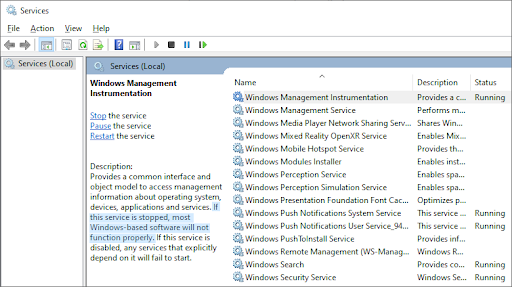
Nous vous recommandons de ne jamais désactiver ou arrêter ce service, ni le processus correspondant dans le Gestionnaire des tâches.
Comment réparer l'utilisation élevée du processeur par l'hôte du fournisseur WMI ?
Il est vrai que l'hôte du fournisseur WMI est sûr. Malgré cela, cela peut toujours causer des problèmes sur votre ordinateur. Les utilisateurs ont signalé une utilisation intensive du processeur par le processus, ce qui ralentit les performances du système.
Le moyen le plus rapide et le plus simple de résoudre les problèmes d’utilisation des ressources et de performances consiste à redémarrer le service.
- Ouvrez la barre de recherche dans votre barre des tâches en cliquant sur l'icône en forme de loupe. Vous pouvez également l'afficher avec le raccourci clavier Windows + S.
-
Tapez Services et cliquez sur le premier résultat de recherche.
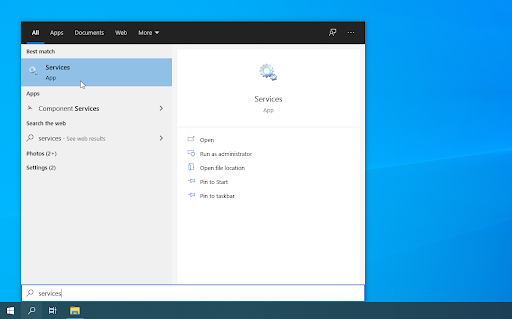
-
Faites défiler vers le bas et localisez le service Windows Management Instrumentation. Faites un clic droit dessus, puis choisissez Redémarrer dans le menu contextuel.
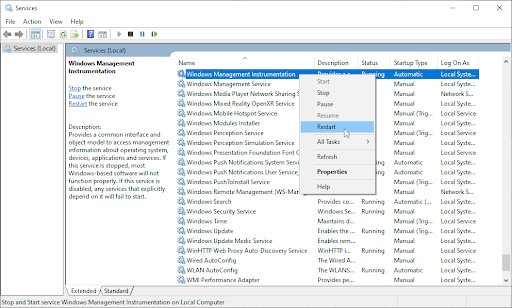
- Attendez la fin du redémarrage du service et vérifiez si l'utilisation du processeur est toujours supérieure à la normale. Vous pouvez le constater en regardant les couleurs de la colonne d'utilisation du processeur dans le Gestionnaire des tâches.
Remarque : Si le problème est dû à une autre application ou à un autre service utilisant l'hôte du fournisseur WMI, vous devrez l'identifier et le supprimer de votre ordinateur pour que l'utilisation du processeur diminue. Pour ce faire, nous vous recommandons d'utiliser l'Observateur d'événements.
Comment utiliser l'outil de ligne de commande WMI (WMIC)
Vous pouvez tirer le meilleur parti de votre système en utilisant l'outil WMIC. Cet utilitaire pratique s'appuie sur l'hôte du fournisseur WMI et peut vous montrer des informations avancées sur votre PC et ses composants en exécutant des commandes écrites.
Pour exécuter l'outil WMIC, il vous suffit de suivre les étapes ci-dessous.
Remarque : Vous devrez peut-être avoir accès à un compte administrateur pour effectuer toutes les étapes décrites ci-dessous. Si le compte que vous utilisez actuellement ne dispose pas d'autorisations administratives, assurez-vous de modifier cela dans vos paramètres ou contactez votre professionnel de l'informatique.
-
Ouvrez l'invite de commande de l'une des manières suivantes :
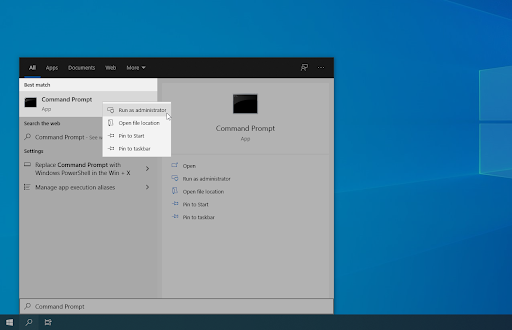
- Ouvrez la fonction de recherche dans votre barre des tâches, ou utilisez le raccourci clavier Ctrl + S pour afficher la barre de recherche et recherchez « Invite de commandes ». Lorsque vous le voyez dans les résultats, faites un clic droit dessus et choisissez Exécuter en tant qu'administrateur .
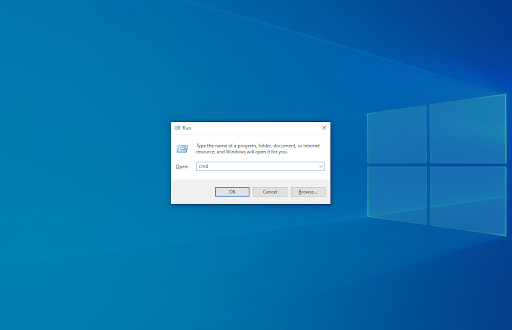
-
Appuyez sur les touches Windows + R de votre clavier pour afficher l' utilitaire Exécuter . Tapez « cmd » et appuyez sur les touches Ctrl + Maj + Entrée de votre clavier. Ce faisant, vous lancez l'invite de commande avec des autorisations administratives.
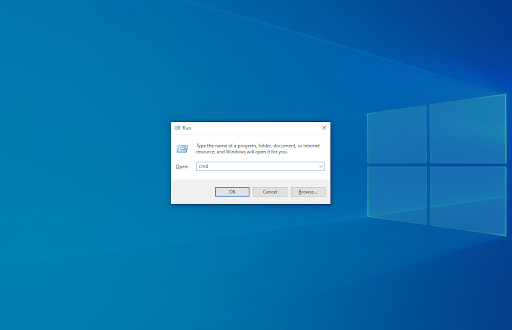
- Ouvrez la fonction de recherche dans votre barre des tâches, ou utilisez le raccourci clavier Ctrl + S pour afficher la barre de recherche et recherchez « Invite de commandes ». Lorsque vous le voyez dans les résultats, faites un clic droit dessus et choisissez Exécuter en tant qu'administrateur .
-
Appuyez sur le raccourci clavier Windows + X , puis sélectionnez Invite de commandes (Admin) .
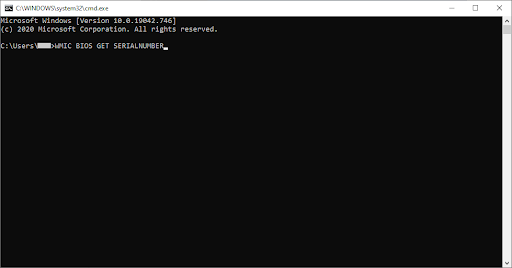
-
Lorsque le contrôle de compte d'utilisateur (UAC) vous y invite, cliquez sur Oui pour permettre à l'application de se lancer avec des autorisations administratives.
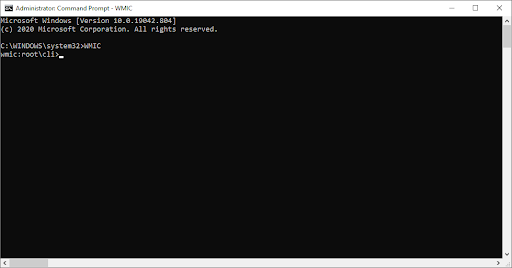
- Besoin d'aide? Consultez notre guide Comment faire d’un utilisateur local un administrateur dans Windows 10 .
- Une fois l'invite de commande ouverte, vous devrez saisir la commande WMIC et appuyer sur la touche Entrée de votre clavier pour l'exécuter.
- Vous pourrez voir la fenêtre passer à l'outil WMIC. Maintenant, vous pouvez saisir et exécuter des commandes telles que « wmic bios get serialnumber ».
Vous voulez en savoir plus sur les commandes WMIC ? Cliquez ici pour être redirigé vers la page Microsoft Docs détaillant les raccourcis clavier et leurs alias.
Dernières pensées
Si vous avez besoin d'aide supplémentaire avec Windows 10, n'hésitez pas à contacter notre service client, disponible 24h/24 et 7j/7 pour vous aider. Revenez nous voir pour des articles plus informatifs, tous liés à la productivité et à la technologie moderne !
Souhaitez-vous recevoir des promotions, des offres et des réductions pour obtenir nos produits au meilleur prix ? N'oubliez pas de vous inscrire à notre newsletter en entrant votre adresse email ci-dessous ! Recevez les dernières actualités technologiques dans votre boîte de réception et soyez le premier à lire nos conseils pour devenir plus productif.
Tu pourrais aussi aimer
»Qu'est-ce que srtasks.exe et dois-je le supprimer ?
» Qu'est-ce que YourPhone.Exe dans Windows 10 ?
» Qu'est-ce que Werfault.exe et comment le réparer sous Windows 10 ?